如何打開 Google 表格深色模式
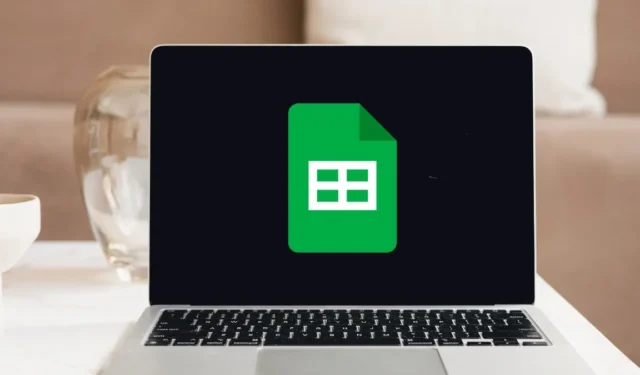
在 Google 表格中使用深色模式有助於減輕眼睛疲勞並延長設備的電池續航時間。它還可以幫助您更加關注數據。本教程介紹如何在在線網絡應用程序和移動版本中打開 Google 表格深色模式。
如何在計算機上打開 Google Sheets 深色模式
Google 表格網絡應用沒有可讓您切換到深色模式的本機功能。但是,您可以應用現有的解決方法,包括下面概述的三種方法。
1.使用瀏覽器擴展
打開 Google 表格深色模式的最簡單方法是使用第三方瀏覽器擴展程序。只需將其安裝在瀏覽器中,然後單擊幾個按鈕即可使用其功能。
使用哪種瀏覽器擴展並不重要,只要它信譽良好即可。在此示例中,我們使用 Chrome 的深色主題,它是 Chrome 網上應用店中最受歡迎的選項之一。
- 安裝Chrome 深色主題。
- 單擊屏幕右上角的“擴展”按鈕,然後打開“Chrome 深色主題”的圖釘。

- 打開電子表格,然後點擊頂部的新月圖標。
- 單擊電源圖標以打開 Google 表格深色模式。
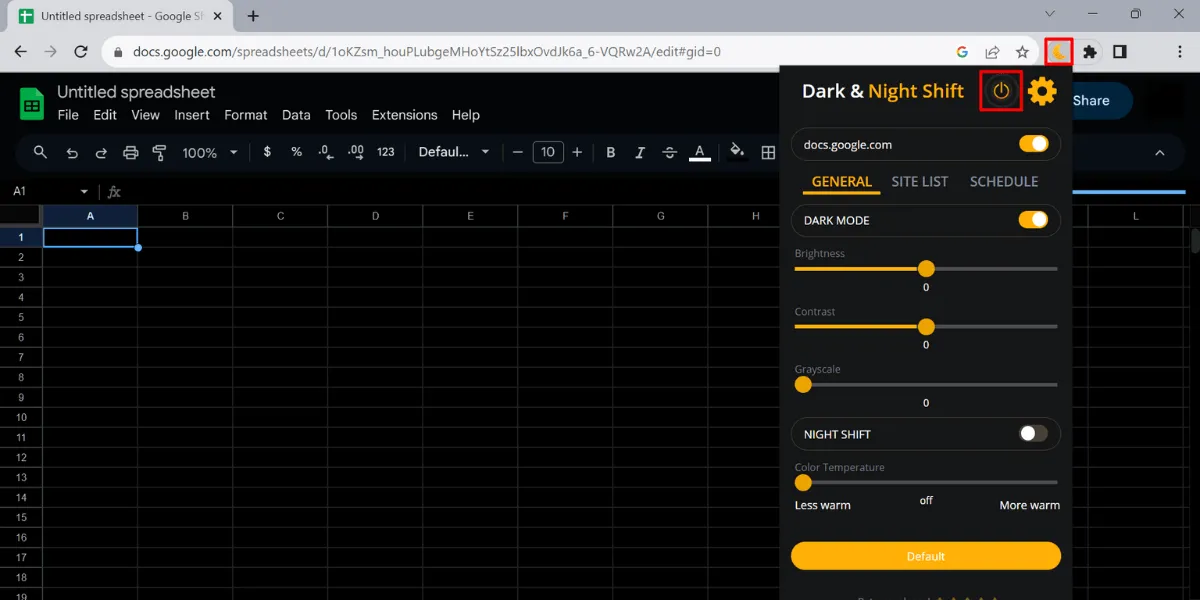
如果您使用其他瀏覽器,您可能需要檢查它是否適用於 Chrome Web Store 擴展程序。Microsoft Edge 就是一個很好的例子,可以應用上面提到的相同步驟。
2. Chrome 標誌
Chrome 包含的功能比您通常在表面上看到的要多得多。這些大多是實驗性的,默認情況下不會向用戶推出。您可以以“Chrome 標誌”的形式訪問它們,並使用它們在 Google 表格中打開深色模式。
- 單擊地址欄,然後輸入 chrome://flags/ 以在瀏覽器中打開“實驗”選項卡。
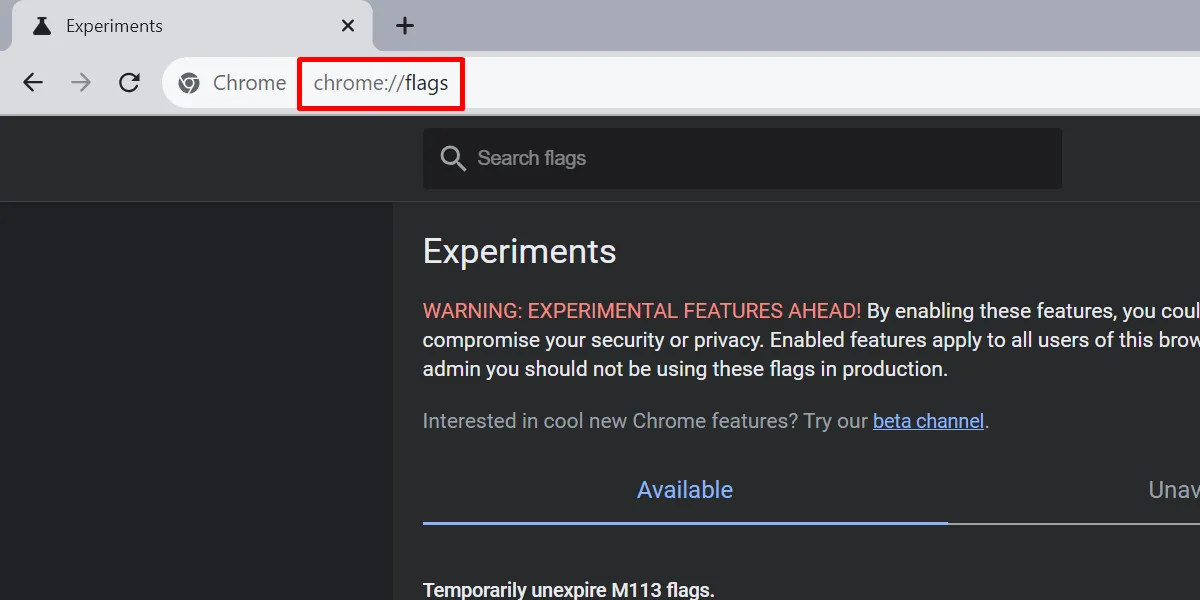
- 在搜索欄中輸入“深色模式”。
- 打開“Web 內容的自動深色模式”下拉列表,然後選擇“啟用”。
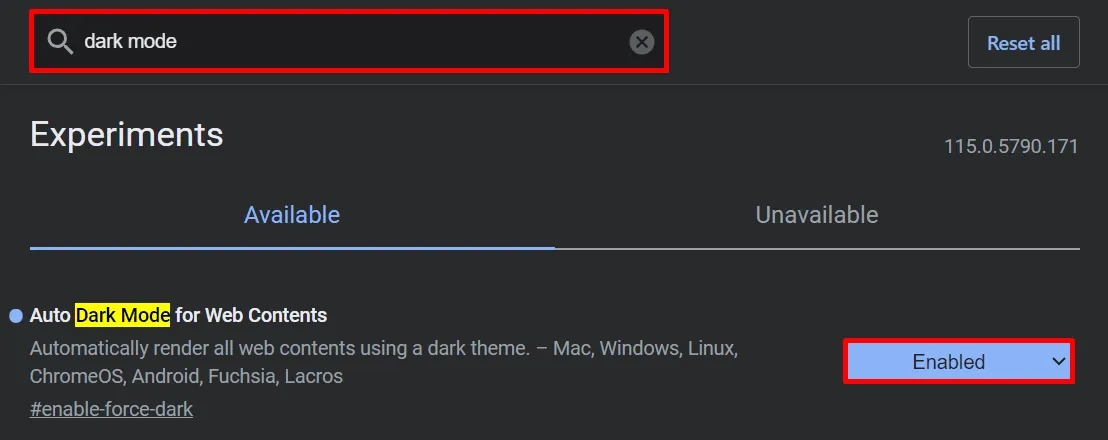
- 單擊“重新啟動”按鈕重新啟動 Chrome 並應用您的更改。
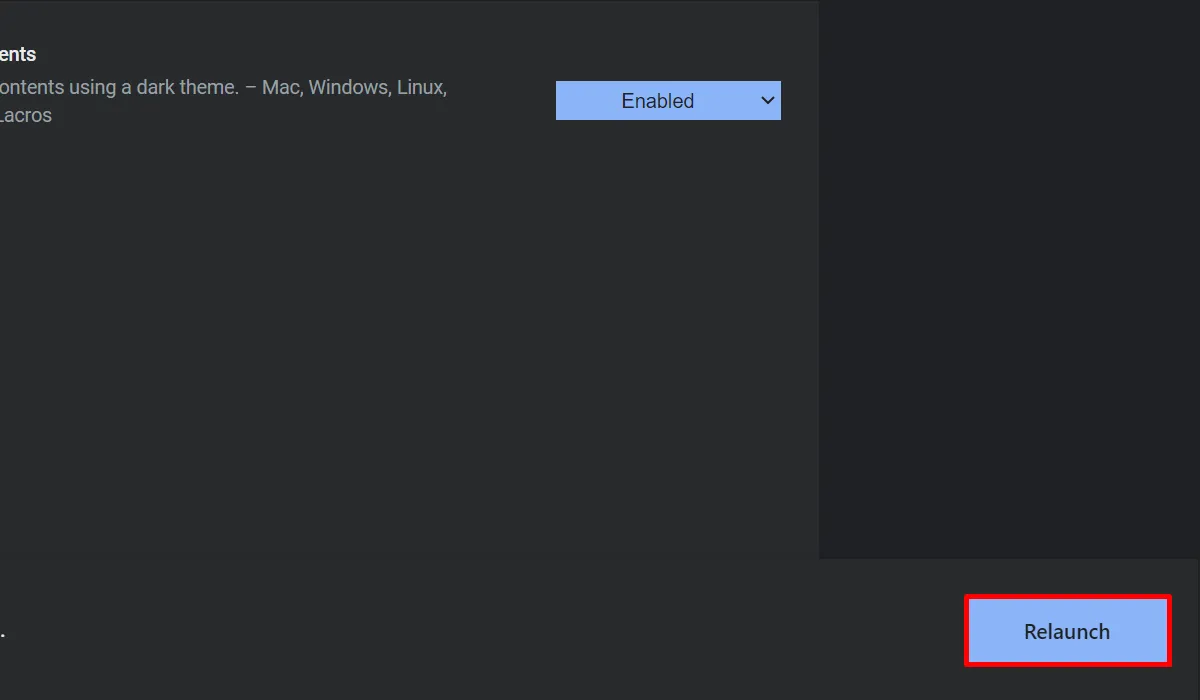
值得注意的是,雖然這種方法有效,但它確實有一定的局限性。具體來說,電子表格上的單元格將繼續以淺色模式顯示,而 Google 表格的其他部分將處於深色模式。
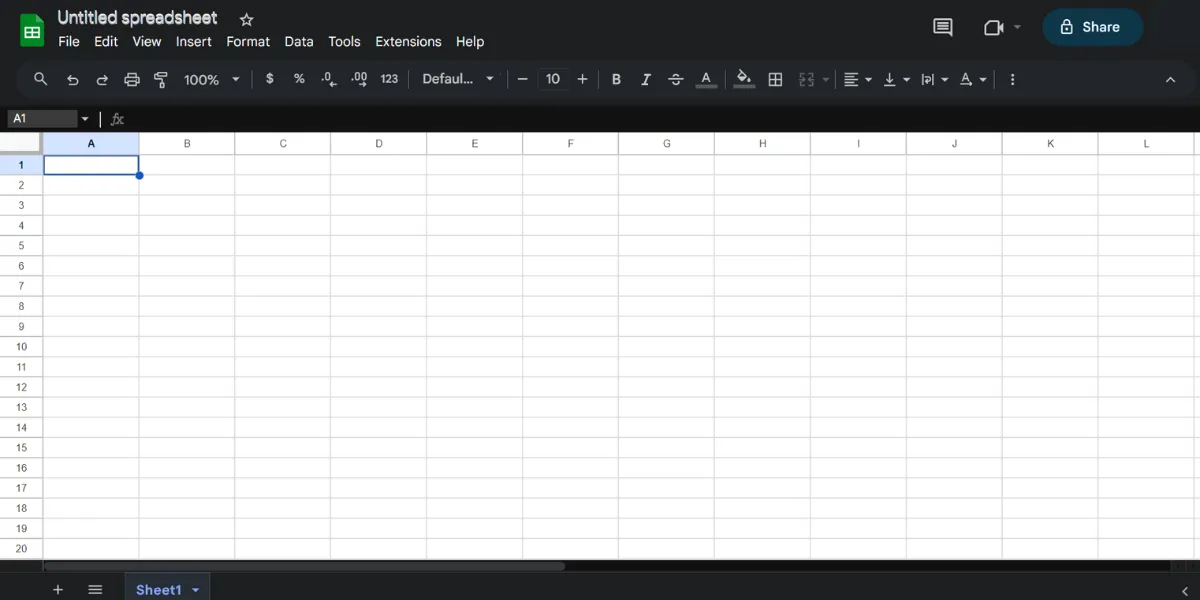
如果您想撤消更改,請按照相同的步驟操作,但不要將“已啟用”更改為“默認”。
3.切換到另一個瀏覽器
某些瀏覽器能夠強制以深色模式顯示網頁,包括 Google Sheets。Opera 是最受歡迎的選擇之一。請按照以下步驟在 Opera 上的 Google 表格中啟用深色模式:
- 在 Opera 地址欄中輸入 opera://settings/ 打開“設置”選項卡。
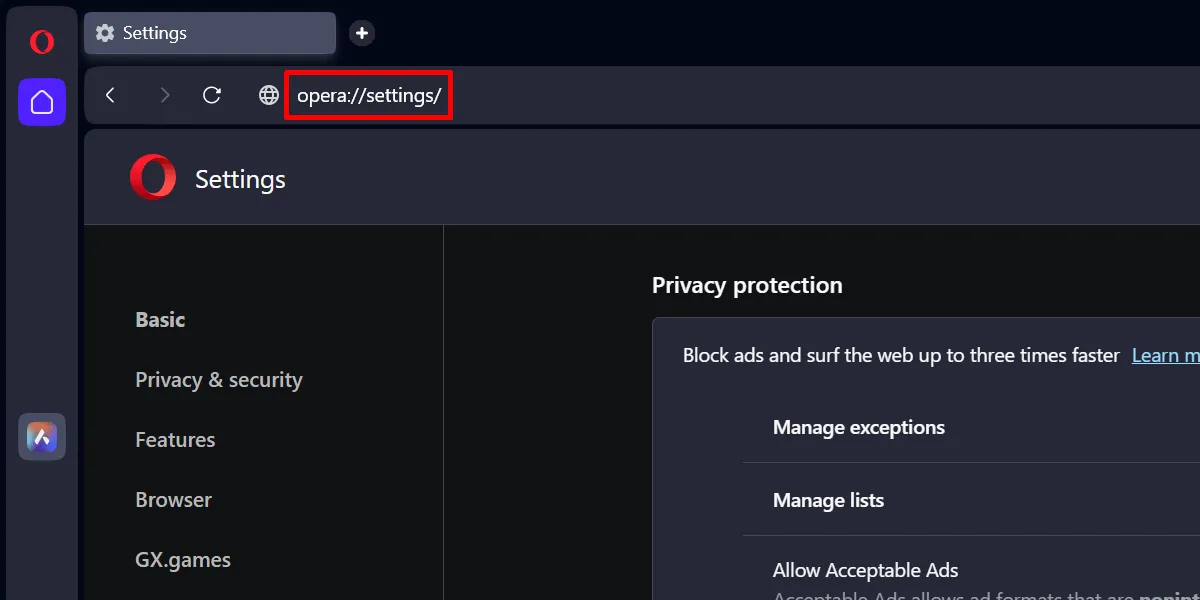
- 轉到“設置”選項卡中的“基本”。
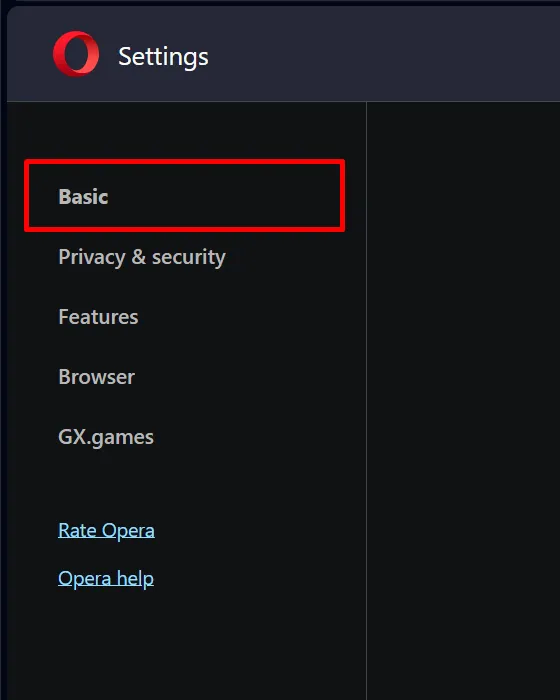
- 向下滾動到“外觀”。
- 在“主題”下拉菜單中切換到“深色”。
- 切換“在頁面上強制使用深色主題”滑塊。
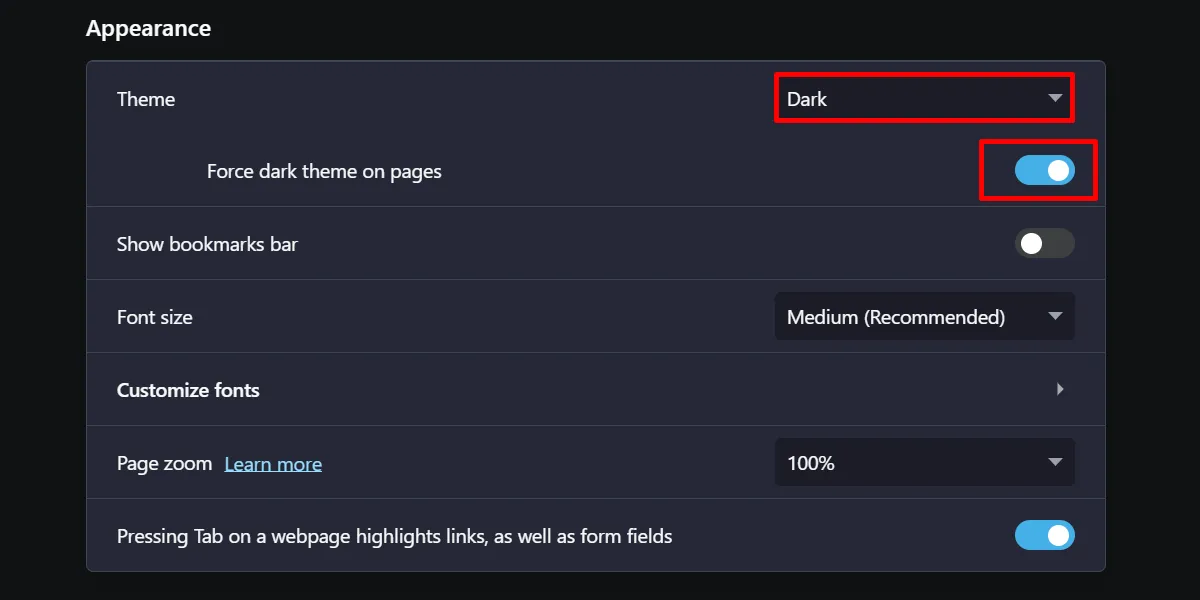
Opera 中的 Google 表格的外觀將與使用 Chrome 標誌時的外觀相同。

如何在移動應用程序上打開 Google Sheets 深色模式
與計算機版本不同,Google Sheets 移動應用提供內置的深色模式功能。
- 在手機上啟動 Google 表格應用。
- 點擊屏幕左上角的三行圖標打開導航抽屜。
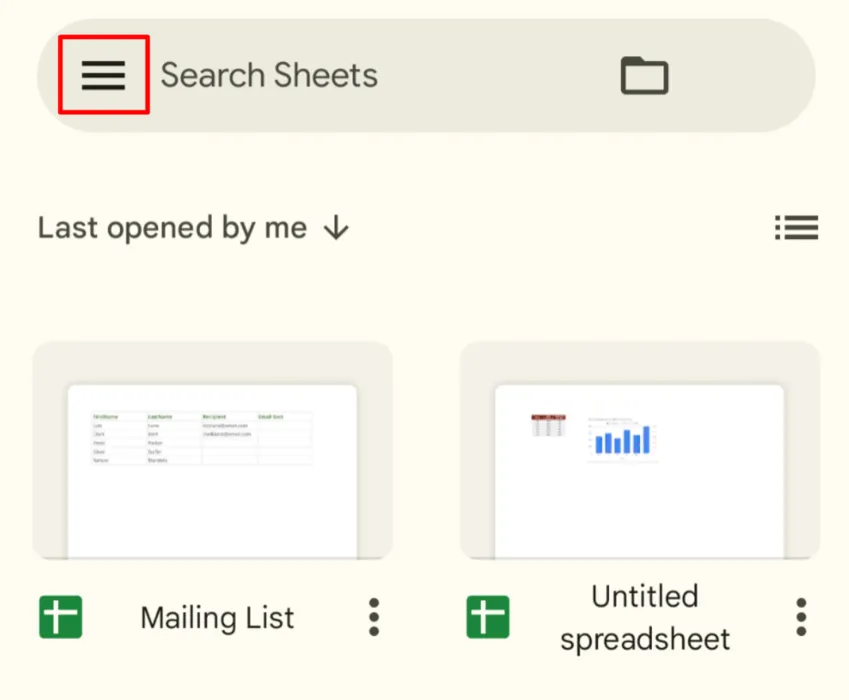
- 點擊“設置”。
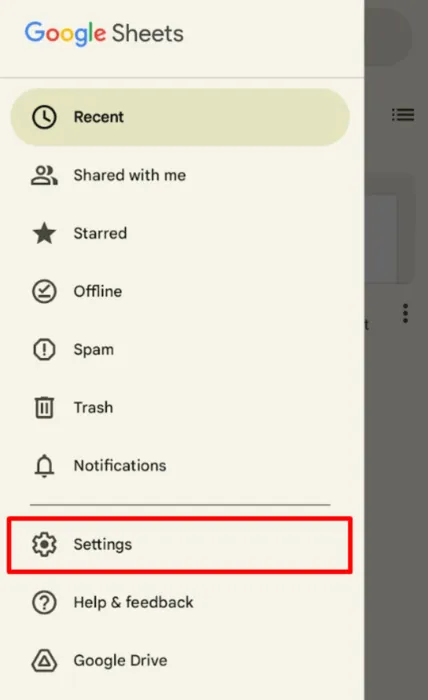
- 點擊“選擇主題”。
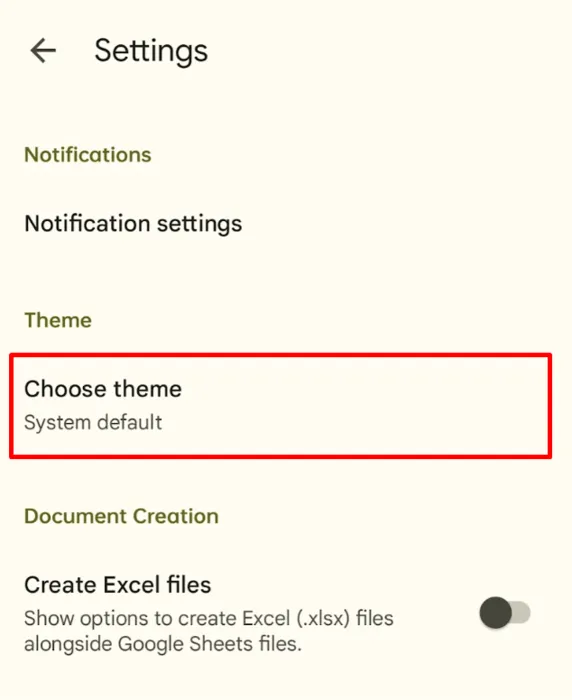
- 選擇“深色”。
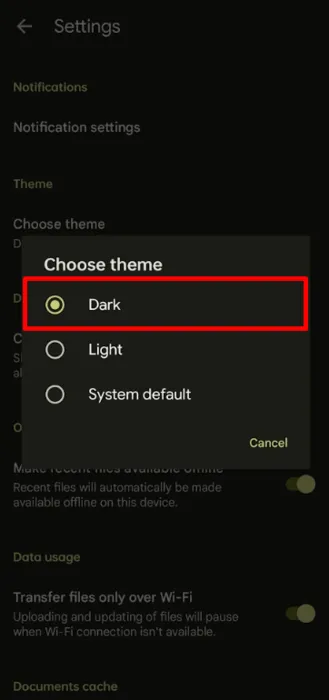
或者,使用手機系統範圍內的深色模式功能。根據您使用的是 Android 設備還是 iPhone,界面會有所不同,但它們的結果是相同的。為了演示,請按照以下步驟在 iOS 中打開深色模式。
- 啟動“設置”應用程序,然後導航至“顯示和亮度”。
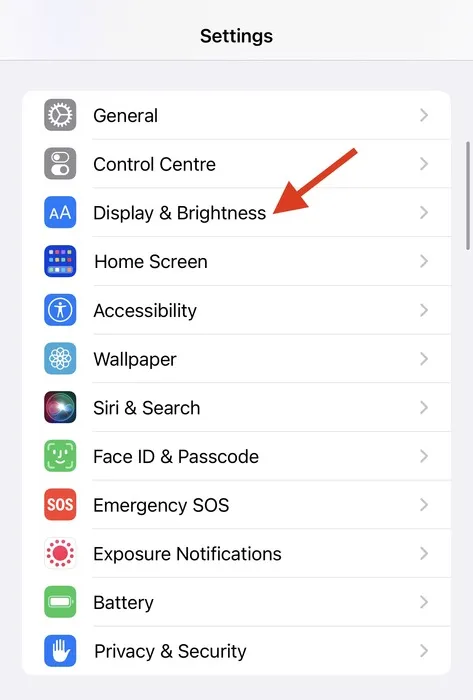
- 選擇“深色”選項。
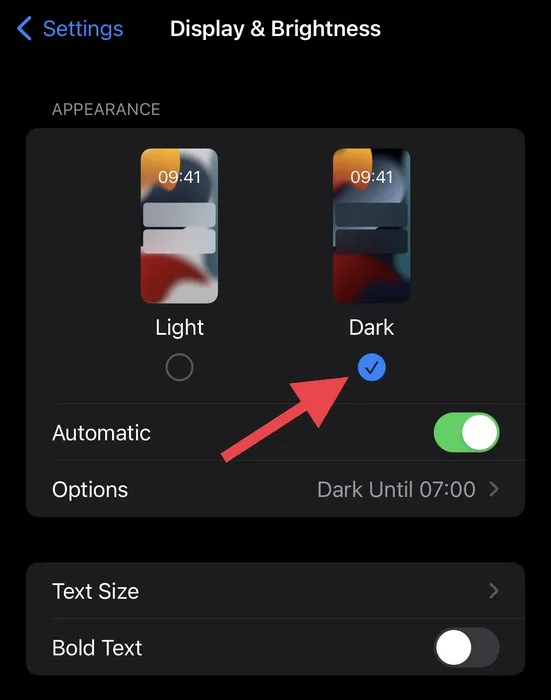
請注意,使用後一個選項時,您必須將 Google 表格應用主題設置為“系統默認值”。
打開 Google Sheets 深色模式可以讓用戶體驗更好。有關更多深色模式提示,請繼續閱讀,了解如何在 Android 上啟用 Google 文檔深色模式以及如何向 Google Chrome 添加深色模式。



發佈留言